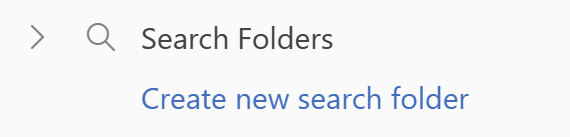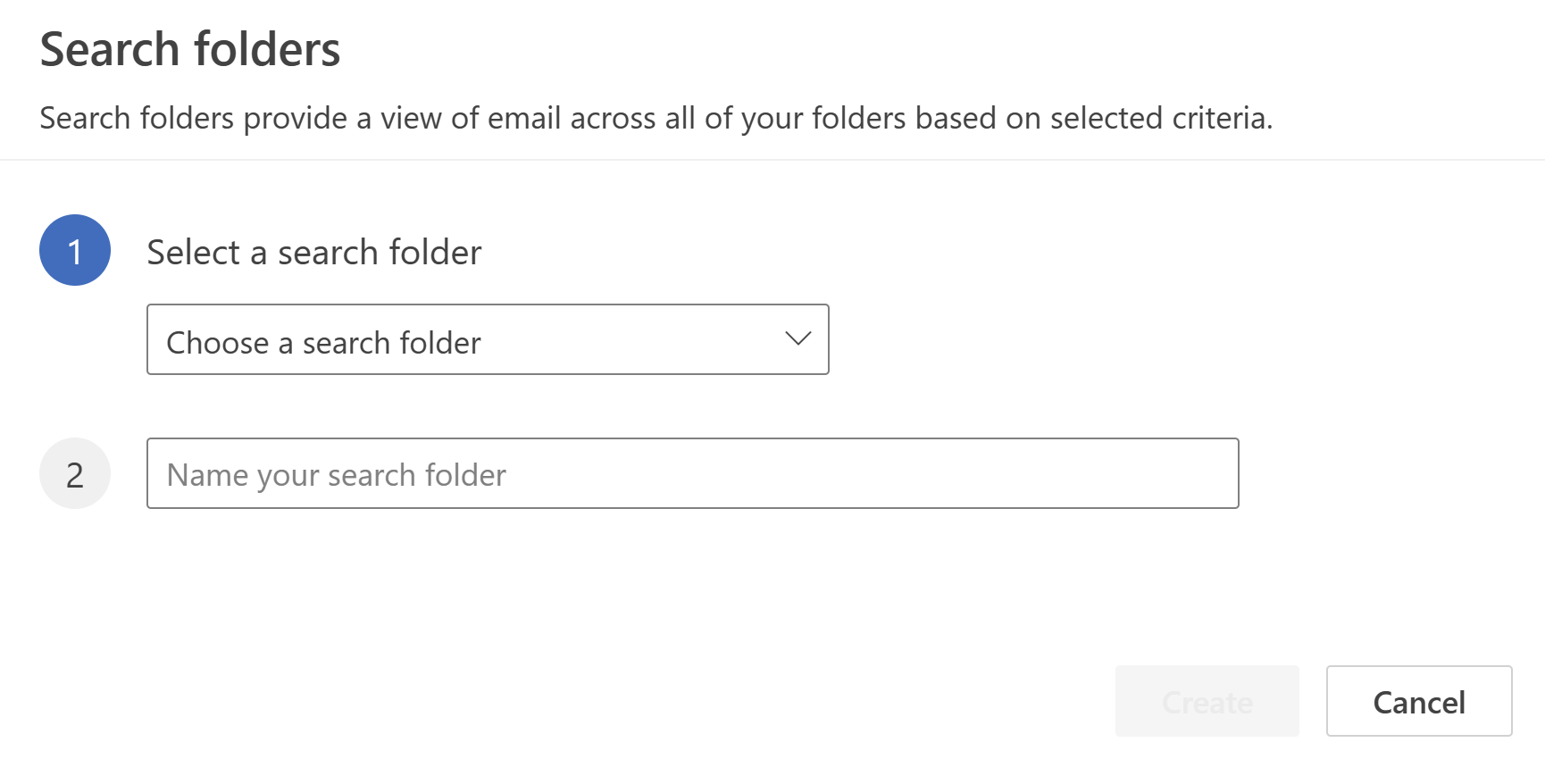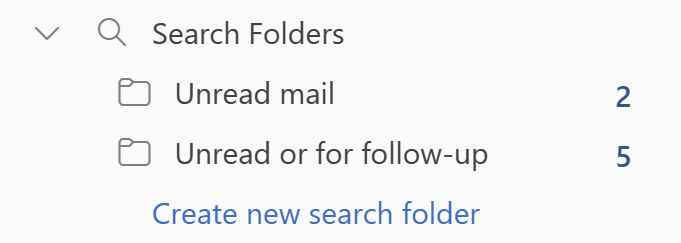Een zoekmap is een virtuele map die een overzicht biedt van alle e-mailitems die aan specifieke zoekcriteria voldoen. Zo kunt u bijvoorbeeld met de zoekmap Ongelezen e-mail alle ongelezen berichten in één map zien, ook al zijn deze berichten in verschillende mappen van uw postvak opgeslagen.
Een nieuwe zoekmap maken
U kunt vier typen zoekmappen maken:
-
Ongelezen e-mail.
-
Gemarkeerd of voor opvolging.
-
E-mail ongelezen of gemarkeerd voor opvolging.
-
E-mail rechtstreeks naar mij verzonden.
Vooraf gedefinieerde zoekmappen maken en gebruiken
-
Ga naar het postvak waarvoor u een zoekmap wilt maken.
-
Selecteer onder Zoekmappende optie Nieuwe zoekmap maken.
3. Kies in de lijst Selecteer een zoekmap het type zoekmap dat u wilt toevoegen.
4. Bevestig de naam van uw zoekmap en klik op Maken.
5. Selecteer de pijl om Zoekmappen uit te vouwen om uw zoekmappen hieronder weer te geven.
Opmerking: U kunt een geselecteerde zoekmap toevoegen aan uw favorieten.
Een zoekmap verwijderen
Als u een zoekmap niet meer nodig hebt, kunt u die verwijderen. Een zoekmap is een virtuele map. Als u een zoekmap verwijdert uit de mappenlijst, worden de berichten die in de map worden weergegeven, niet verwijderd. Als u alle berichten in een zoekmap wilt verwijderen, opent u de zoekmap. Selecteer alle berichten en druk op Delete op het toetsenbord.
-
Selecteer in de mappenlijst indien nodig de pijl-omlaag naast het woord Zoekmappen om de lijst met zoekmappen uit te vouwen.
-
Klik met de rechtermuisknop op de zoekmap die u wilt verwijderen en selecteer Map verwijderen.
Belangrijk: Als u een zoekmap verwijdert, worden er geen berichten verwijderd. Als u een map verwijdert die geen zoekmap is, worden zowel de map als de berichten in de map verwijderd.